Jeśli czytasz ten artykuł na komputerze z systemem Windows, pomogły Ci w tym różne procesy systemowe. Pomogli ci uruchomić komputer, stworzyć graficzny interfejs użytkownika, który pozwoli ci zalogować się do systemu Windows, połączyć się z Internetem, otworzyć przeglądarkę internetową i nie tylko.
Windows ma różne procesy i aplikacje systemowe, ale większość z nich prawdopodobnie nie jest Ci znana. Proces, o którym być może nie słyszałeś, to yourphone.exe. W przeciwieństwie do innych procesów systemowych, takich jak svchost.exe, plik yourphone.exe jest nowym procesem systemowym wprowadzonym w systemie Windows 10. Oto wszystko, co musisz o nim wiedzieć.
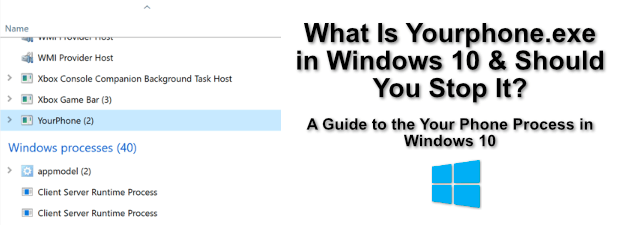
Co to jest Yourphone.exe i czy należy go wyłączyć?
Jeśli widzisz proces yourphone.exe (lub podobny) uruchomiony w Menedżerze zadań systemu Windows, oznacza to, że używasz systemu Windows 10 i masz aplikację Twój telefon działającą w tle.
Aplikacja Twój telefon to stosunkowo nowa funkcja systemu Windows, która umożliwia synchronizację urządzenia z systemem Windows ze smartfonem lub tabletem z systemem Android w wersji 7 lub nowszej. Umożliwia odczytywanie powiadomień urządzenia, w tym wiadomości przychodzących, bez bezpośredniego patrzenia na urządzenie z Androidem.
Jeśli jesteś użytkownikiem iPhone'a lub iPada, nadal możesz korzystać z aplikacji Twój telefon, ale „ są ograniczone do udostępniania linków w przeglądarce, bez innych dostępnych obecnie funkcji. Aby to zrobić, musisz zainstalować Microsoft Edge na swoim iPhonie lub iPadzie.
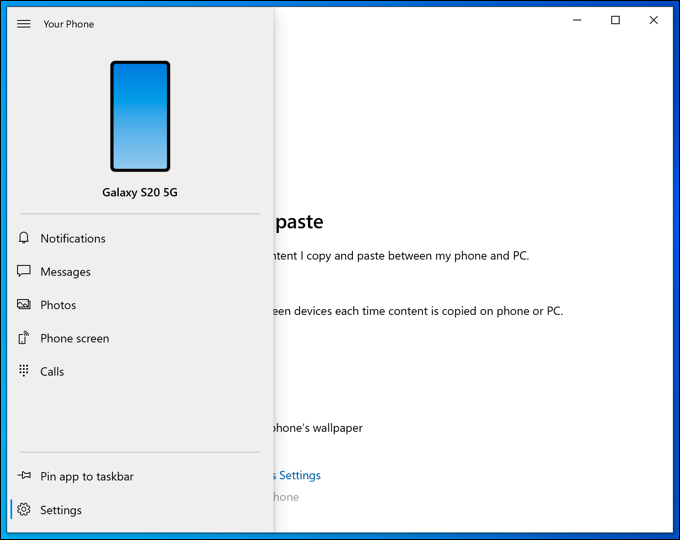
Możesz także udostępniać pliki i obrazy między swoimi urządzeniami, odpowiadać na tekst wiadomości z komputera i nie tylko. Jest to aplikacja firmy Microsoft, więc można z niej całkowicie bezpiecznie korzystać na swoim komputerze.
In_content_1 all: [300x250] / dfp: [640x360]->Jeśli jednak chcesz to wyłączyć, możesz. Możesz ręcznie zatrzymać proces yourphone.exe w Menedżerze zadań Windows lub możesz uniemożliwić jego działanie w tle w Ustawieniach systemu Windows. Możesz również całkowicie go usunąć przy użyciu programu Windows PowerShell.
Jak ręcznie zatrzymać proces Yourphone.exe
Jeśli uważasz, że telefon Proces .exe jest uruchomiony na Twoim komputerze i chcesz go zatrzymać, możesz to zrobić ręcznie za pomocą Menedżera zadań systemu Windows.
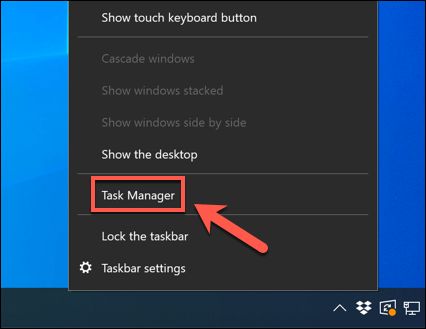
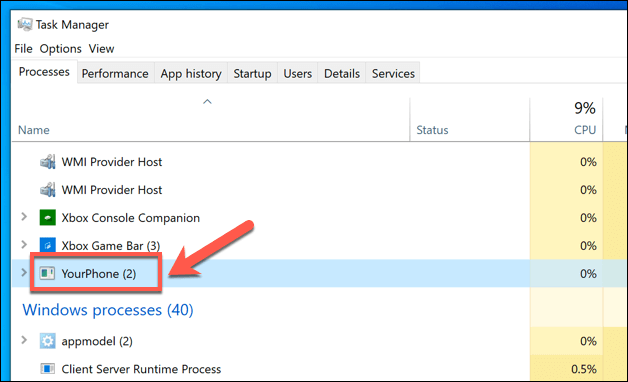
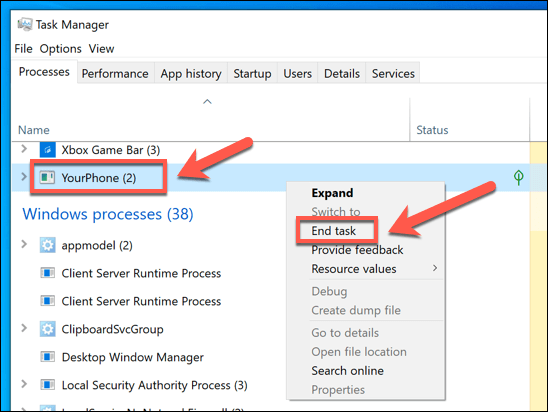
Spowoduje to zakończenie uruchomionego procesu do następnego ponownego uruchomienia lub do ręcznego otwarcia aplikacji Twój telefon. Jeśli korzystasz z funkcji Twojego telefonu, uniemożliwi to działanie aplikacji w tle. Nie będziesz otrzymywać powiadomień ani wiadomości zsynchronizowanych z urządzeniem z Androidem, dopóki aplikacja nie zostanie ponownie otwarta.
Wyłączanie aplikacji Twój telefon w systemie Windows 10
Zakończenie procesu yourphone.exe zatrzyma działanie aplikacji tylko do momentu ponownego uruchomienia. Jeśli chcesz zatrzymać automatyczne ładowanie w tle po ponownym uruchomieniu komputera, musisz je wyłączyć w menu Ustawienia systemu Windows.
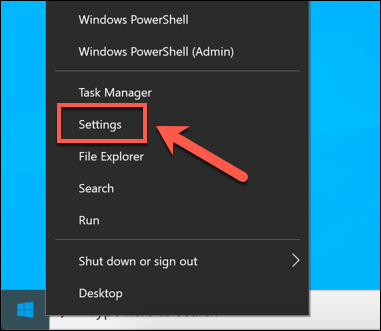
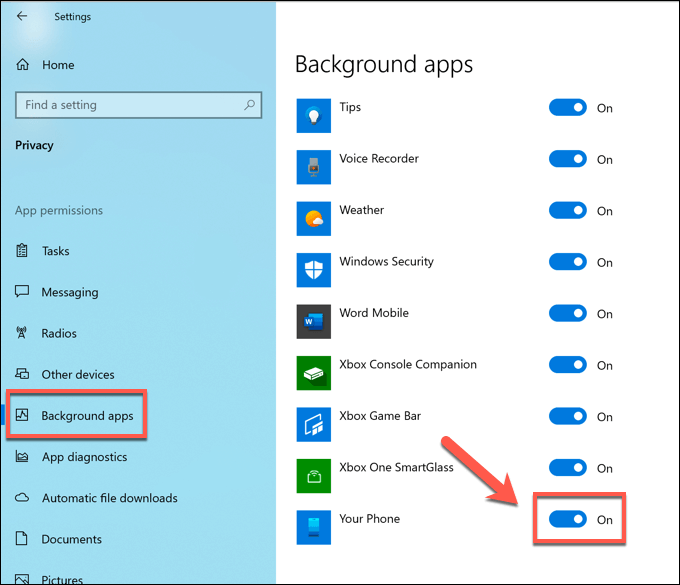
Po wyłączeniu aplikacja Twój telefon nie będzie już mogła działa w tle. Przy następnym ponownym uruchomieniu komputera aplikacja nie będzie już wyświetlana na liście procesów Menedżera zadań systemu Windows, dopóki sama nie otworzysz aplikacji.
Jeśli nigdy nie użyjesz aplikacji, aplikacja nigdy się nie pojawi, chyba że otworzysz to. Spowoduje to wyłączenie go, ale gotowego do użycia, jeśli zmienisz zdanie w przyszłości.
Usuwanie aplikacji Twój telefon (Yourphone.exe) przy użyciu programu Windows PowerShell
Wyłączenie aplikacji Twój telefon poprzez zatrzymanie jej działania w tle spowoduje, że będzie ona skutecznie wyłączona, ale nadal będzie można otworzyć ją ręcznie. Jeśli chcesz go całkowicie usunąć, musisz w tym celu użyć Windows PowerShell.
Chociaż zazwyczaj nie zaleca się usuwania wbudowanych składników systemu Windows, bezpieczne usunięcie tej aplikacji. Nie jest to podstawowy składnik systemu, więc nie powinien mieć wpływu na żadne inne funkcje. Usunięcie go uniemożliwi synchronizację urządzenia z systemem Android z systemem Windows, ale możesz ponownie zainstalować aplikację od Sklep Microsoft później.

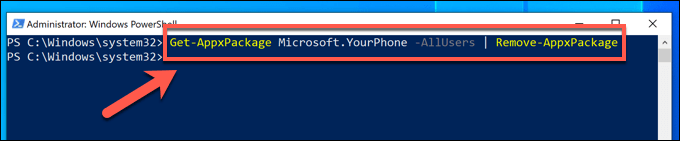

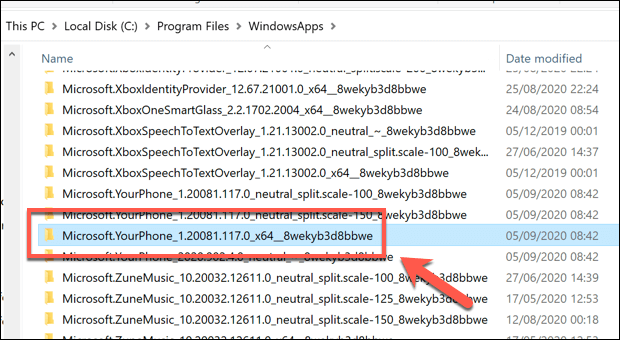
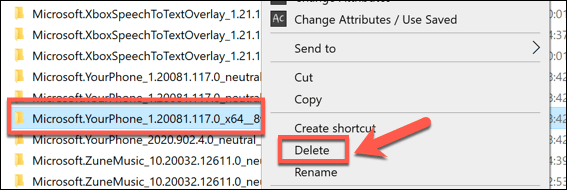
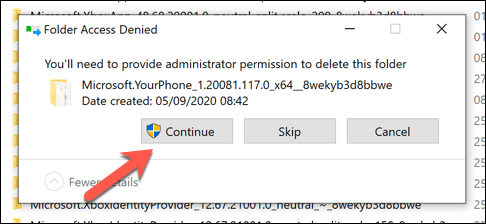
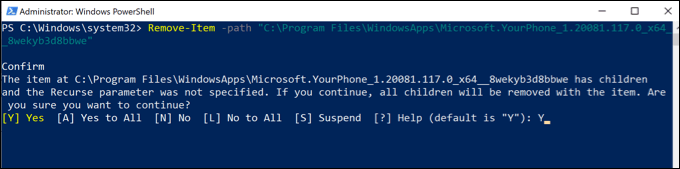
Jeśli polecenie się powiedzie, folder (i wszystkie zawarte w nim pliki) powinien zostać usunięte. Jeśli polecenie zwróci błąd, upewnij się, że aplikacja Twój telefon nie jest nadal uruchomiona, a następnie użyj tagu -Forcena końcu polecenia, aby zmusić system Windows do usunięcia wszystkich plików Twój telefon .
Zrozumienie podstawowych procesów systemowych w systemie Windows 10
Inne procesy systemowe, takie jak msmpeng.exe, są uważane za istotne składniki instalacji systemu Windows 10 i ich zatrzymywanie lub usunięcie ich spowodowałoby, że system Windows przestałby działać. Na szczęście aplikacja Twój telefon nie jest tak istotna, więc jeśli chcesz ją usunąć, możesz, chociaż lepiej po prostu ją wyłączyć i pozostawić na miejscu.
Jeśli martwisz się o procesy w Menedżerze zadań Windows, których nie znasz, prawdopodobnie powinieneś skanowanie w poszukiwaniu złośliwego oprogramowania, aby upewnić się, że Twój komputer jest nadal bezpieczny. Jeśli nie masz zainstalowanej ochrony antywirusowej, istnieje wiele darmowe narzędzia do usuwania antywirusów, których możesz użyć zamiast tego, w tym wbudowane narzędzie Zabezpieczenia systemu Windows.